这篇文章是根据这个教程http://bullteacher.com/4-hello-window.html实现的代码,在我的vs2012和windows10上运行成功
#define GLEW_STATIC
#include<GL/glew.h>
#include<iostream>
#define GLFW_INCLUDE_GLU
#include<GLFW/glfw3.h>
using namespace std;
void key_callback(GLFWwindow* window, int key, int scancode, int action, int mode);
int main(void)
{ //------实例化窗口-------
glfwInit();//初始化
<span style="white-space:pre"> </span>glfwWindowHint(GLFW_CONTEXT_VERSION_MAJOR, 3);//配置选项设置主版本为opengl3
glfwWindowHint(GLFW_CONTEXT_VERSION_MINOR, 3);//设置次版本为3
glfwWindowHint(GLFW_OPENGL_PROFILE, GLFW_OPENGL_CORE_PROFILE);//告诉GLFW使用core-profile
glfwWindowHint(GLFW_RESIZABLE, GL_FALSE);//用户不能调窗口的大小
<span style="white-space:pre"> </span>//----创建一个窗口的对象----
<span style="white-space:pre"> </span>GLFWwindow * window = glfwCreateWindow(800, 600, "LearnOpenGL",nullptr, nullptr);
<span style="white-space:pre"> </span>//第一个参数是宽度,第二个事长度,第三个是窗口的名称,后面两个参数可以忽略,函数返回一个GLFWWindow对象
if (window == NULL)
{
std::cout << "Failed to create GLFW window" << std::endl;
glfwTerminate();
return -1;
}
glfwMakeContextCurrent(window);//告诉GLFW创建窗口环境,这个环境是当前线程的主环境
//注册回调函数
glfwSetKeyCallback(window, key_callback);
//希望在调用任何OpenGL函数前初始化GLEW。
glewExperimental = GL_TRUE;
/*
注意,在初始化GLEW前我们把glewExperimental变量设置为GL_TRUE。设置glewExperimental为true可以保证GLEW使用更多的现代技术来管理OpenGL机能。如果不这么设置,它就会使用默认的GL_FALSE,
这样当使用core profile的时有可能发生问题。
*/
if(glewInit() != GLEW_OK)
{
std::cout << "Failed to initialize GLEW" << std::endl;
return -1;
}
//在我们在开始渲染前,我们必须做最后一件事。我们必须告诉opengl渲染窗口大小
//前两个参数是左下角起始位置,后面两个是渲染窗口的大小,它和GLFW窗口是一样大的。
//我们可以把这个值设置得比GLFW窗口尺寸小;这样OpenGL的渲染都会在一个更小的窗口(区域)进行显示,我们可以在OpenGL的viewport之外显示其他的元素。
glViewport(0, 0, 800, 600);
/*
OpenGL幕后是使用特定的数据的,通过glViewport把这种2D坐标加工为屏幕上的坐标。比如,一个被加工的点的位置是(-0.5, 0.5)会
(作为它最后的变换)被映射到屏幕坐标(200, 450)上。注意,OpenGL中处理的坐标是在-1和1之间,所以我们事实上是把(-1到1)
*/
/*
我们不希望应用绘制了一个图像之后立即退出,然后关闭窗口。我们想让应用持续绘制
图像,监听用户输入直到软件被明确告知停止,为了达到目的我们必须建立一个while循环
,现在我们调用游戏循环(game loop),这样,我们告诉GLFW停止之前应用就会一直保持运行状态
*/
while(!glfwWindowShouldClose(window))
{//glfwWindowShouldClose函数从开始便检验每一次循环迭代中gLFW是否已经得到关闭指示,如果得到这样的指示,函数就会返回true,
<span style="white-space:pre"> </span>//并且游戏循环停止运行,之后我们就可以关闭应用了。
glClearColor(0.2f, 0.3f, 0.3f, 1.0f);
glClear(GL_COLOR_BUFFER_BIT);
glfwPollEvents();//检验是否有任务被触发了,(比如鼠标移动和键盘的输入事件),接着
<span style="white-space:pre"> </span>//调用相应的函数(我们可以通过回调方法设置他们)。我们经常在循环迭代事件中处理函数
glfwSwapBuffers(window);//函数会交换颜色缓冲(颜色缓冲是一个GLFW窗口为每一个像素存储的颜色数值的最大缓冲)
<span style="white-space:pre"> </span>//它是这迭代中绘制的,也作为输出到显示在屏幕上
}
glfwTerminate();//释放所有的资源
return 0;
}
//key_calllback回调函数,它在用户使用键盘的时候被调用。
/*按键输入函数的接收一个GLFWwindow参数,一个代表按下按键的整型数字,
一个特定动作,按钮是被按下、还是释放,一个代表某个标识的整数告诉你shift、control、alt或super是否被同时按下。每当一个用户按下一个按钮,
GLFW都会调用这个函数,为你的这个函数填充合适的参数。*/
void key_callback(GLFWwindow* window, int key, int scancode, int action, int mode)
{
std::cout << key << std::endl;
<span style="white-space:pre"> </span>//当用户按下esc,我们就把windowShouldClose设置为ture,关闭应用
if (key == GLFW_KEY_ESCAPE && action == GLFW_PRESS)
glfwSetWindowShouldClose(window, GL_TRUE);
}
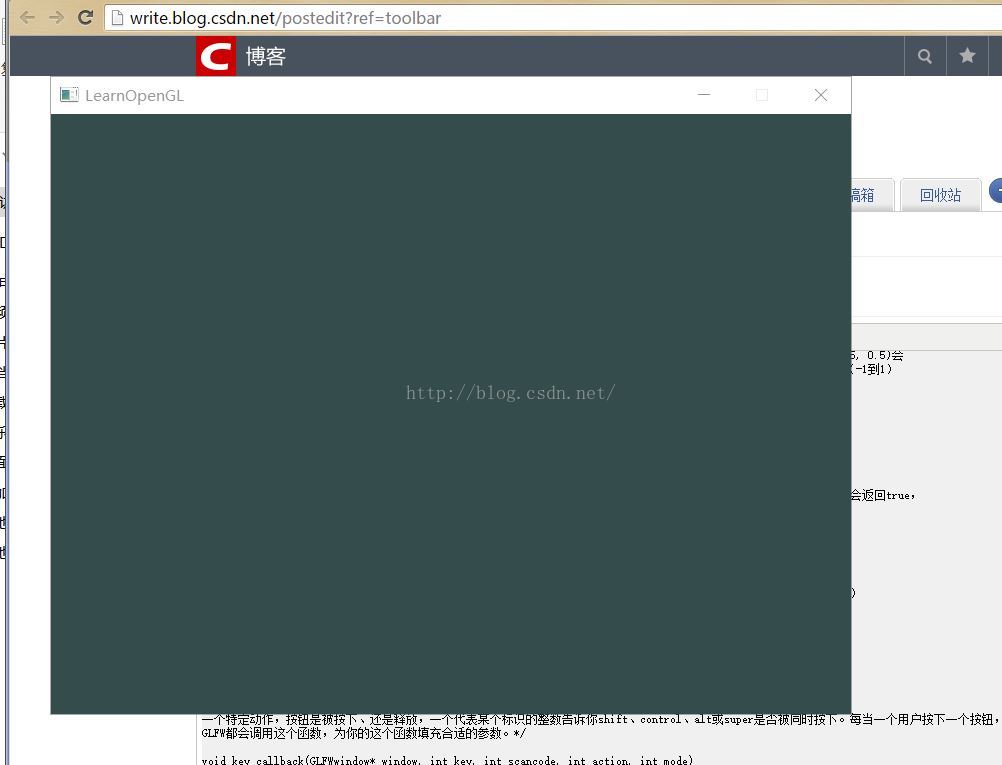
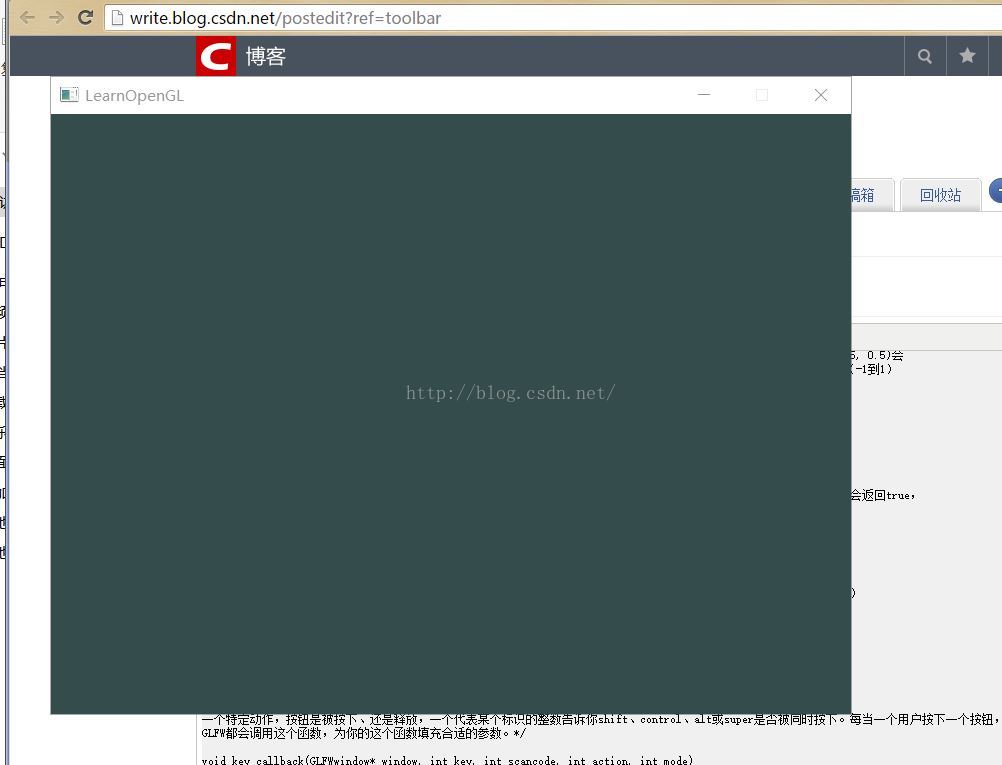





















 3358
3358











 被折叠的 条评论
为什么被折叠?
被折叠的 条评论
为什么被折叠?








